
如果移动电话领域有明确的事情,那就是人们每次都能更轻松地拿起智能手机。 如今,移动设备的种类繁多,无论是经济方面还是技术方面,这就是为什么社会上很大一部分已经拥有自己的力量。
正是由于这个原因,Android应用程序的开发变得越来越有吸引力和有趣。所以自从 Ubunlog 我们想向您解释如何 下载并安装Android Studio,借助Ubuntu Make工具,逐步实现了Androidd的IDE卓越开发。
安装Ubuntu Make
如前所述,我们将通过以下方式安装Android Studio: Ubuntu制作,对于 下载各种开发程序。 要安装Ubuntu Make,我们必须添加相应的存储库,对其进行更新并安装程序包,如下所示:
sudo add-apt-repository ppa:ubuntu-desktop / ubuntu-make
sudo易于得到更新
sudo apt-get安装ubuntu-make
一旦我们安装了Ubuntu Make(从现在开始 乌马克 在终端中),我们可以通过执行以下命令来查看支持哪些平台 umake –帮助.
安装Java
在安装Android Studio之前,我们必须确保PC上已安装Java。 如果您不知道是否已安装,则可以运行以下命令 java -version 从终端上下载,如果有特定版本,则说明已安装。
如果您没有安装Java,则可以通过运行以下命令来完成:
sudo apt-get install default-jre
sudo apt-get install default-jdk
这些命令将安装 Java运行时环境(JRE) 和 Java开发套件(JDK) 您将需要它才能从Android Studio编译Java。 另外,默认情况下应安装OpenJDK。 安装Java后,您可以继续安装Android Studio。
安装Android Studio
现在,我们可以继续使用Ubuntu Make安装Android Studio。 为此,我们必须执行命令 umake android 从终端开始,安装过程将开始。
安装SDK工具
为了使Android Studio正常运行, 您需要下载SDK工具,该工具将为您提供所需的不同程序包,例如与每个Android版本相对应的API。 您可以从以下位置下载SDK工具 信息。 下载该程序后,请解压缩已下载的.zip文件,并记住该文件的解压缩位置,因为稍后您将需要访问该目录。
您可能需要两个包
如果您的PC是64位的,则需要 下载两个包 以便Android Studio可以平稳运行。 这些软件包是Android Studio使用的C ++库,默认情况下未安装在64位PC上的C ++库。 libstdc ++ 6-4.6-dev y zlib1g-dev。 要安装它们,您可以使用以下命令轻松地完成安装:
sudo apt-get install package_name
设置Android Studio
第一步是告诉Android Studio您在哪里拥有SDK Tools文件夹。 您可以从中完成 文件->项目结构,然后从此处选择下载SDK工具时解压缩的文件夹。
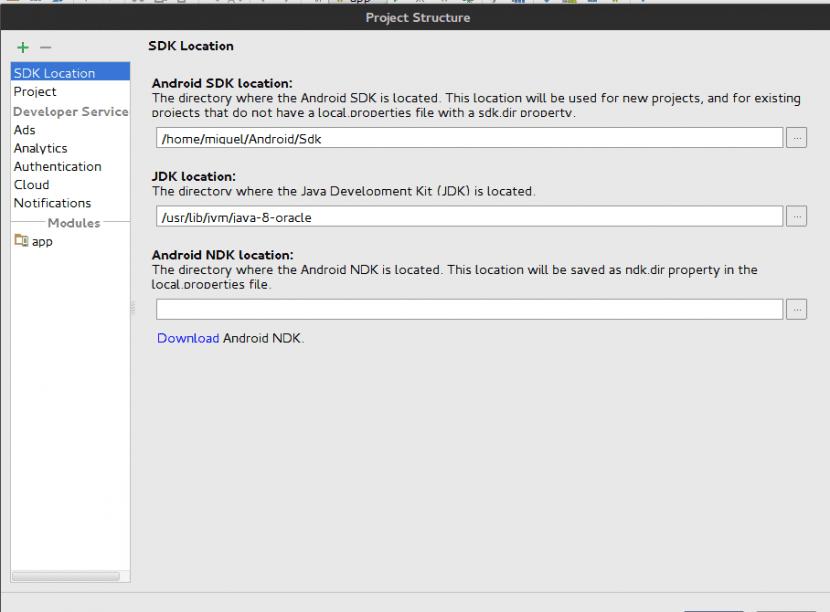
如果您已经在Android Studio中运行了SDK,则可以从IDE本身的选项卡中对其进行访问 工具通过点击 Android 然后在 SDK管理器.
好了,现在是时候安装API,由Google提供的各种服务以及其他程序包了,这些程序对于为Android开发应用程序非常有用。 在Android Studio SDK管理器中,您会看到三个标签; SDK平台, SDK工具 y SDK更新站点.
En SDK平台,则必须下载要为其开发的版本的API。 我安装了API 16(Android 4.0.3),因为当今绝大多数手机的版本为4.0.3或更高版本。 不过,只要知道版本低于您已安装的API的手机,请随时安装所需的API, 他们将无法运行您开发的应用程序.
En SDK工具 您必须安装以下软件包:
- Android SDK构建工具
- Android SDK工具
- Android SDK平台-工具
- Android SDK文档
- GPU调试工具,
- Android支持存储库
- Android支持库
- 安卓汽车API
请记住,要安装所需的API和上面列出的软件包,首先必须 标记他们安装 然后点击 使用 y Ok,以开始安装过程。
此外,所有的包装 SDK更新站点 默认情况下,它们应该已经安装。 如果没有,只需将它们标记为也要安装。
软件包安装过程可能需要很长时间,因此不要着急。 如果由于任何原因中断了安装过程,我们建议您 不要试图重拾它。 否则,可能会生成内部IDE问题,如果您要修复它们,通常会带来很多麻烦。 因此,您可以做的最好的事情是删除SDK Tools文件夹,重新下载程序,告诉Android Studio您在哪里解压缩了新的SDK,然后再次进行SDK软件包的安装。
安装过程完成后,重新启动Android Studio,您应该已准备好开始开发自己的应用程序,而不会遇到任何麻烦。
我们希望您喜欢这篇文章,并帮助您轻松安装Android Studio。 如果您有任何问题或疑问,请将其留在评论部分。
林戈林